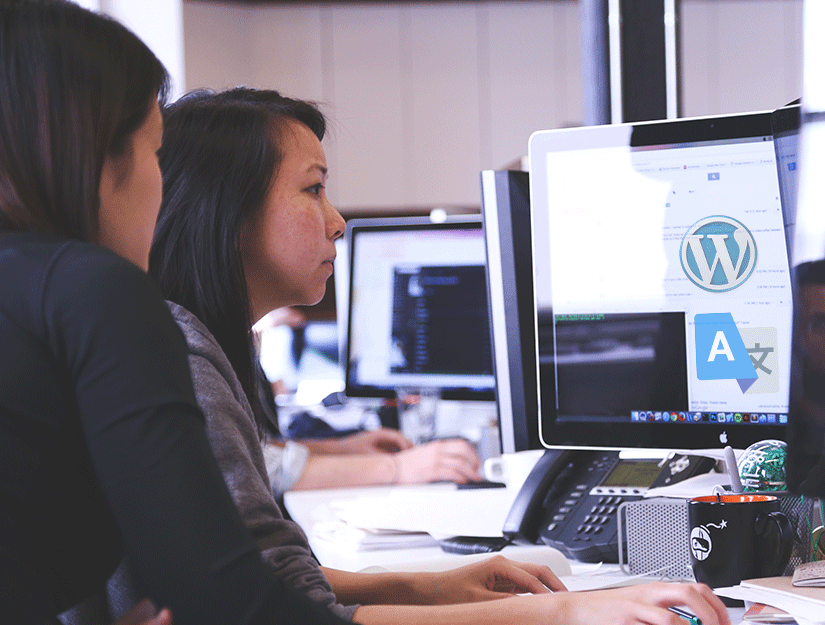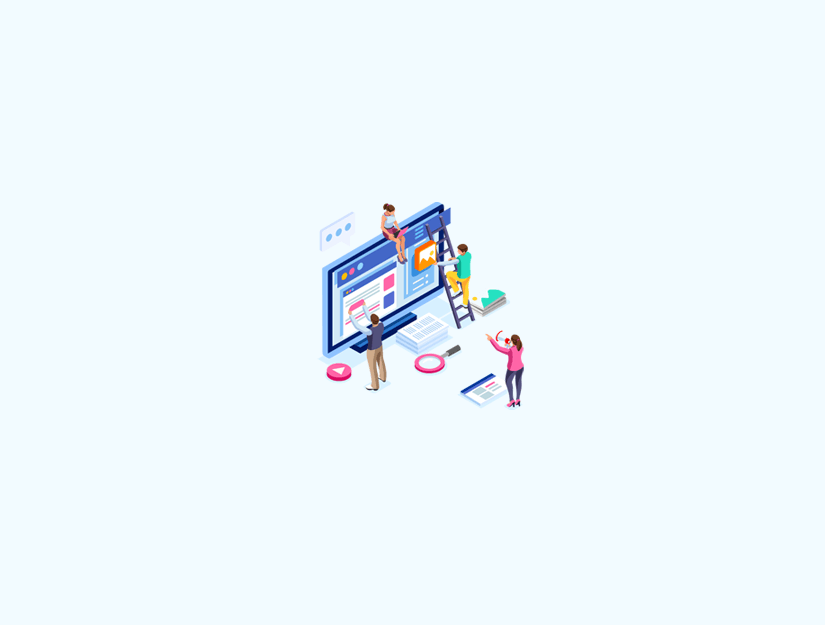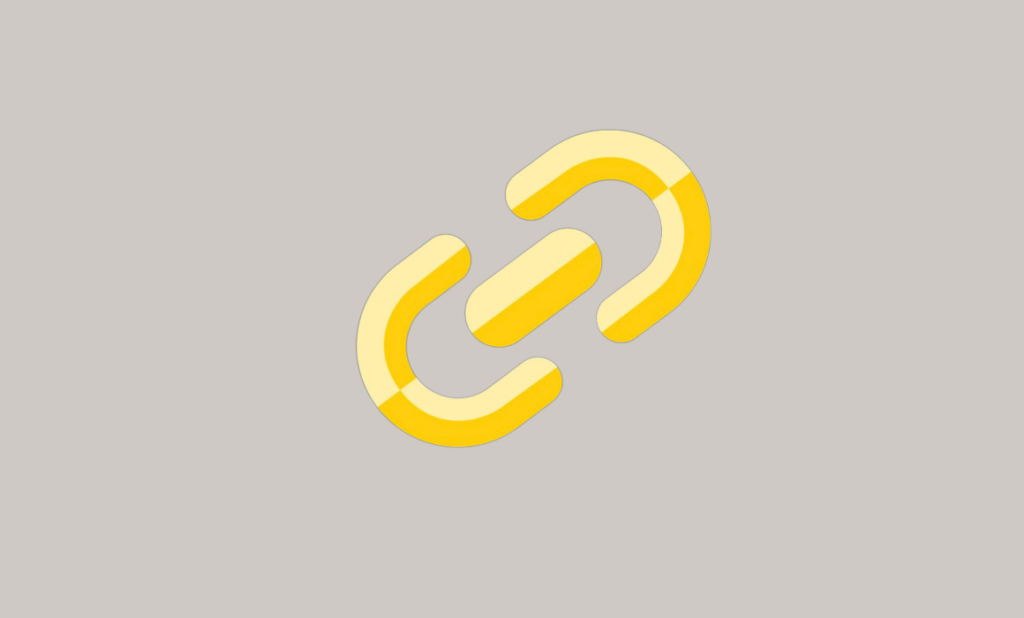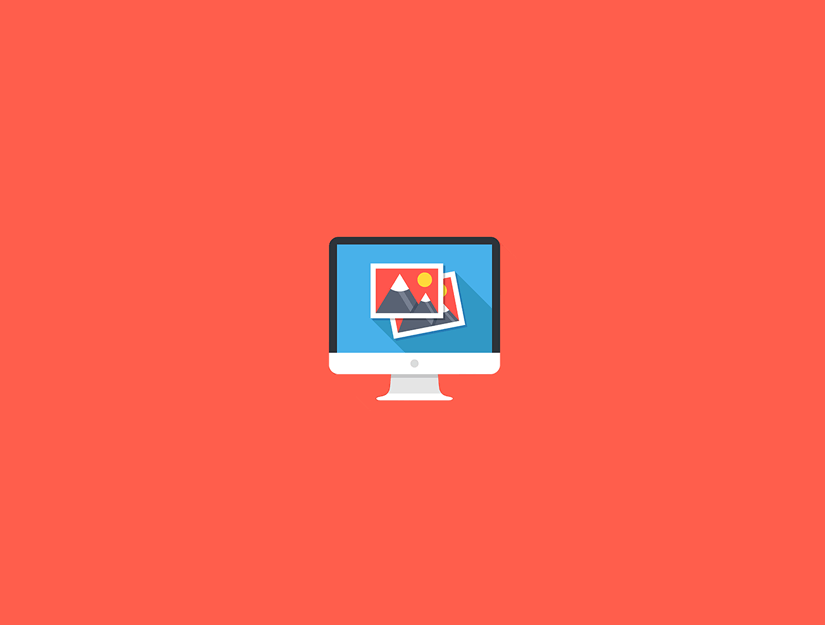WordPress sitenizi birden çok dilde çevirmek ister misiniz?
WordPress, internetteki tüm web sitelerinin% 35’inden fazlasını güçlendirir. Birçoğu İngilizce olmayan veya çok dilli kitlelere hizmet vermektedir.
Bu makalede, çok dilli bir WordPress sitesinin nasıl kolayca oluşturulacağını göstereceğiz. Üç farklı çözümü ele alacağız, böylece sizin için en uygun olanı seçebilirsiniz.
Her çözümle WordPress yayınlarınızı, sayfalarınızı, etiketlerinizi, kategorilerinizi ve temalarınızı istediğiniz sayıda dile kolayca çevirebileceksiniz.
Çok Dilli WordPress Web Sitesi Nedir?
Çok dilli bir WordPress web sitesi aynı içeriği birden çok dilde sunar. Kullanıcıları bölgelerine göre otomatik olarak bir dile yönlendirebilir veya kullanıcılar bir açılır bağlantı kullanarak tercih ettikleri dili seçebilir.
Çok dilli bir web sitesi oluşturmak için kullanılan birkaç farklı yaklaşım vardır.
İlk yaklaşım, insan çevirmenlerinin yardımıyla tüm içeriği manuel olarak seçtiğiniz dillere çevirmenize izin verir.
İkinci yöntem aslında çok dilli bir site oluşturmaz, ancak otomatik çeviri hizmetlerini kullanarak mevcut içeriğinizin makine çevirilerini kullanır.
Ancak Google Çeviri , web sitesi çevirisi için yeni hesapları desteklemeyi durdurdu. Diğer seçenekler ya ücretsiz değildir ya da kalitesi çok iyi değildir.
İçeriğinizi manuel olarak çevirmenin çok daha iyi bir yaklaşım olduğunu söylemeye gerek yok. Bu, web sitenizde kaliteyi korumanıza olanak tanır. İçeriği kendiniz çevirebilir veya bunu yapmak için profesyonelleri işe alabilirsiniz.
WordPress Çok Dilli Eklentiyi Seçme
Web sitenizi birden çok dile çevirmek için kullanabileceğiniz birkaç WordPress eklentisi vardır. Kullanıcılarınız için işleri gereksiz yere zorlaştırmadan çevirileri kolayca yönetmenize yardımcı olan bir eklenti seçmeniz gerekir.
Bu kılavuzda, en iyi WordPress çok dilli eklentilerinden üçünü, nasıl ayarlanacağına ilişkin adım adım talimatlarla göstereceğiz.
Hangi eklentiyi kullandığınızı biliyorsanız, doğrudan talimatlara atlayabilirsiniz.
- TranslatePress
- WPML
- Polylang
Üçü de, çok dilli sağlam bir web sitesi yapmak için ihtiyacınız olan gerekli özelliklere sahiptir.
- Yayınları, sayfaları, ürünleri ve diğer yayın türlerini çevirmenize olanak tanır
- Kategorilerinizi, etiketlerinizi, eklentilerinizi ve temalarınızı kolayca çevirebilirsiniz
- Her dil için SEO dostu URL’ler ayarlamanıza olanak tanır
Bununla birlikte, başlayalım.
1. TranslatePress Kullanarak Çok Dilde WordPress Web Sitesi Oluşturun
TranslatePress , piyasadaki en iyi WordPress çeviri eklentilerinden biridir . Bu kılavuzda belirtilen diğer çözümlerden biraz farklıdır.
Normalde, çok dilli eklentiler çevirmek için aynı makalenin birden çok sürümünü oluşturmanızı ister. TranslatePress, aynı anda çeviri oluşturmanıza olanak tanır.
Ayrıca, web sitenizin tüm görsel yönlerini çevirmek için canlı bir düzenleyici kullanmanızı sağlar.
En önemlisi, makine ve insan çevirilerini birleştirebilirsiniz. Bu, makine çevirileri oluşturmak ve yalnızca yapay zekanın kaçırdığı parçaları geliştirmek için Google Çeviri’yi veya yapay zeka destekli benzer araçları kullanabileceğiniz anlamına gelir.
Yapmanız gereken ilk şey, TranslatePress eklentisini yüklemek ve etkinleştirmektir . Daha fazla ayrıntı için, bir WordPress eklentisinin nasıl kurulacağına ilişkin adım adım kılavuzumuza bakın .
Web sitenizi birden fazla dile çevirmek istiyorsanız, ‘Ekstra Diller’ eklentisini de yüklemeniz gerekir. Bunu, TranslatePress web sitesinde hesabınızın altındaki eklentileri indir düğmesinden yapabilirsiniz.
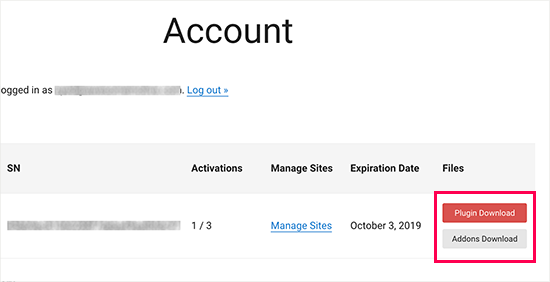
Eklentiyi indirdikten sonra, diğer WordPress eklentileri gibi yükleyebilir ve etkinleştirebilirsiniz.
Etkinleştirildiğinde, eklenti ayarlarını yapılandırmak için Ayarlar »TranslatePress sayfasını ziyaret etmeniz gerekir.
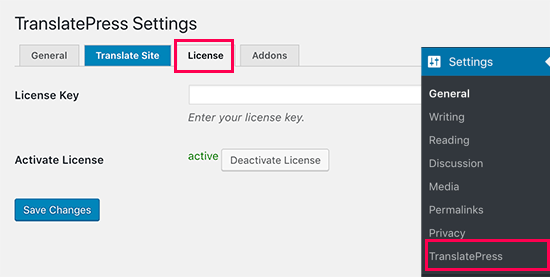
İlk olarak, lisans sekmesine geçmeniz ve lisans anahtarınızı girmeniz gerekir. Bu bilgileri hesabınızın altında TranslatePress web sitesinde bulabilirsiniz.
Bundan sonra, diğer ayarları yapmak için Genel ayarlar sekmesine geçmeniz gerekir.
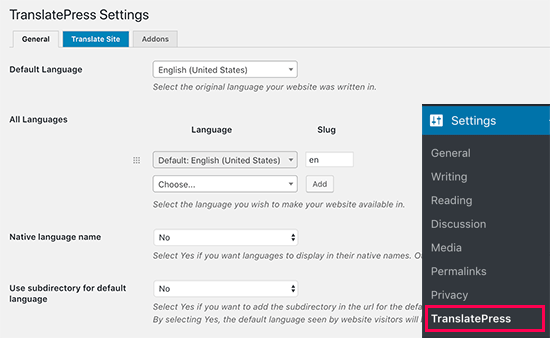
Sayfadaki ilk seçenek, web sitenizin varsayılan dilini ve web sitenizi çevirmek istediğiniz dilleri seçmektir.
Ardından, dil adlarını ana dilde görüntülemek isteyip istemediğinizi seçmeniz gerekir. Varsayılan seçenek ‘Hayır’dır, yani dil adları varsayılan dilde gösterilir.
Bundan sonra, URL’de varsayılan dil adını alt dizin olarak görüntülemek isteyip istemediğinizi seçmeniz gerekir. Örneğin, http://example.com/tr/.
Varsayılan seçim hayır ‘dır; bu, yalnızca diğer dillerin URL’de alt dizin olarak dil adına sahip olacağı anlamına gelir. En iyi SEO için bu ayarı olduğu gibi bırakmanızı öneririz.
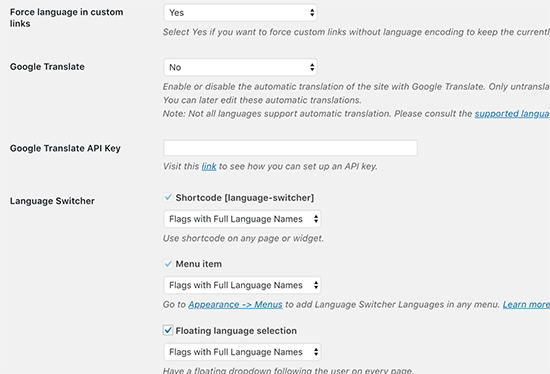
Bu sizi bir sonraki ‘Özel bağlantılarda dili zorla’ ayarına getirir. Varsayılan seçenek ‘Evet’tir, çünkü bu, URL’leri daha SEO dostu hale getiren çevrilmiş diller için özel bağlantıları değiştirir.
Ardından, otomatik çeviriler için Google Çeviri’yi kullanmak isteyip istemediğinizi seçmeniz gerekir. Varsayılan seçim “Hayır” dır, ancak Google Çeviri’yi kullanmak istiyorsanız bunu değiştirebilirsiniz.
Bir sonraki seçenekte bir Google Çeviri API’sı anahtarı sağlamanız gerekir. Seçeneğin altında, nasıl edinebileceğinizle ilgili talimatları gösteren bir bağlantı bulacaksınız.
Son olarak, web sitenizde dil değiştiriciyi nasıl görüntülemek istediğinize ilişkin seçeneklere geleceksiniz. TranslatePress size üç seçenek sunar.
Bir kısa kod kullanabilir , navigasyon menünüze değiştirici ekleyebilir veya kayan bir menü görüntüleyebilirsiniz. Bu makalenin ilerleyen bölümlerinde dil değiştiriciyi web sitenize nasıl ekleyeceğinizi göstereceğiz.
Devam edin ve ayarlarınızı kaydetmek için ‘Değişiklikleri Kaydet’ düğmesini tıklayın.
Web Sitesi İçeriğinizi Çeviri
Web sitenizi çevirmek için eklentinin ayarlar sayfasındaki ‘Siteyi Çevir’ sekmesini veya WordPress yönetici çubuğunuzdaki düğmeyi tıklamanız yeterlidir.
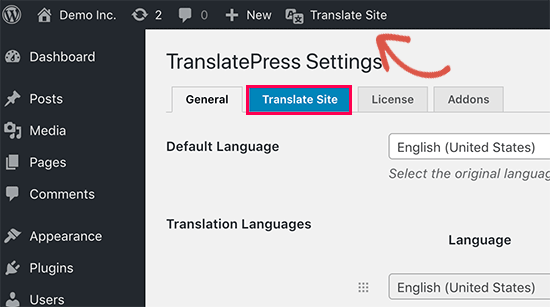
Bu, canlı çeviri düzenleyicisini yeni bir tarayıcı sekmesinde açar.
Bu canlı düzenleyicide, sağ bölmedeki web sitenizdeki herhangi bir metni tıklayabilirsiniz ve TranslatePress tercüme etmek için sol sütuna yükler.
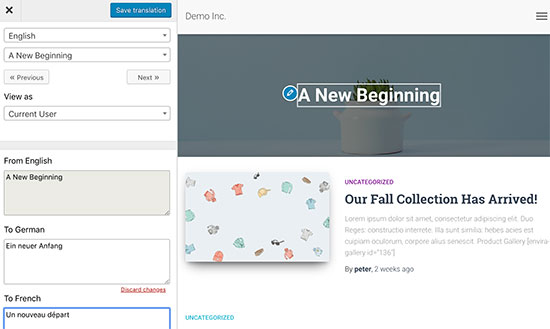
Şimdi dizeyi çevirmek istediğiniz dili tıklayın ve ardından çevirinizi sağlayın.
Çeviriyi girdikten sonra, üstteki ‘Çeviriyi Kaydet’ düğmesine tıklayın ve ardından bir sonraki düğmeye tıklayın. TranslatePress, çevirmeniz için bir sonraki dizeyi otomatik olarak sayfaya yükleyecektir.
Ayrıca, varsayılan dilinizin altındaki açılır menüyü tıklamanız yeterlidir; sayfadaki çevrilebilir metin dizelerinin listesini gösterir. Bir dize seçip çevirisini sağlayabilirsiniz.
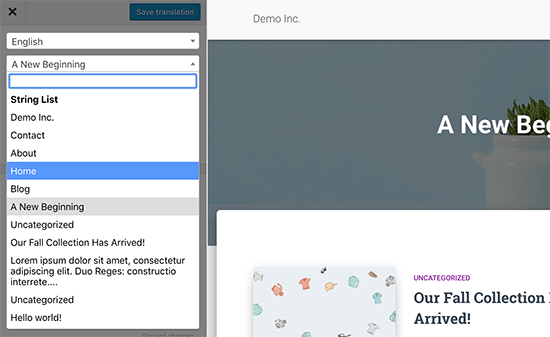
Herhangi bir sayfadaki tüm içeriği çevirebilirsiniz. Buna gezinme menüleri, düğmeler, kenar çubuğu widget’ları, meta metin ve daha fazlası dahildir.
Ayrıca, ekrandaki bağlantıları tıklayarak herhangi bir sayfayı ziyaret edebilir ve o sayfayı çevirmeye başlayabilirsiniz.
TranslatePress, oturum açtığınızda anında herhangi bir sayfayı çevirmeye veya sitenizde yayın göndermenize olanak tanır. Canlı düzenleyiciye girmek için üstteki ‘Sayfayı Çevir’ düğmesine tıklayın.
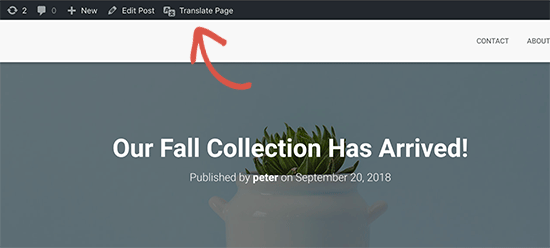
Bir dizgiyi çevirdikten sonra, eklenti onu başka yerlerde sizin için otomatik olarak çevirir. Örneğin, bir yayın başlığını çevirdiyseniz kenar çubuğu widget’larınızdaki yayın başlığı otomatik olarak çevrilir.
Web Sitenize Dil Değiştirici Ekleme
Dil değiştirici, web sitenizin ziyaretçilerinin web sitenizi ziyaret ettiklerinde bir dil seçmelerine olanak tanır. Sitenizde kullanılabilen dilleri belirtmek için genellikle her ülkenin bayrağını görüntüler.
TranslatePress, bir kısa kod kullanarak, navigasyon menü öğesi olarak veya kayan banner olarak dil değiştirici eklemenizi sağlar. Dil değiştirici bayraklar, dil adları veya her ikisi olarak görüntülenebilir.
Kısa kod kullanarak WordPress’e dil değiştirici ekleme
Dil değiştiriciyi görüntülemek istediğiniz yayınlara, sayfalara veya kenar çubuğu widget’ına [dil değiştirici] kısa kodu eklemeniz yeterlidir.
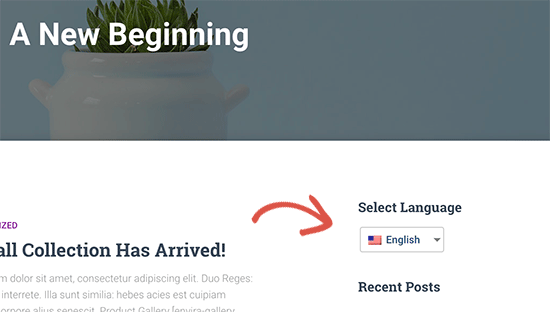
WordPress gezinme menünüze dil değiştirici ekleme
Basitçe gidin Menüler »Görünüm sayfa ve sol sütundaki ‘Dil Değiştirici’ sekmesine tıklayın. Şimdi görüntülemek istediğiniz dilleri seçin ve menü ekle düğmesine tıklayın.
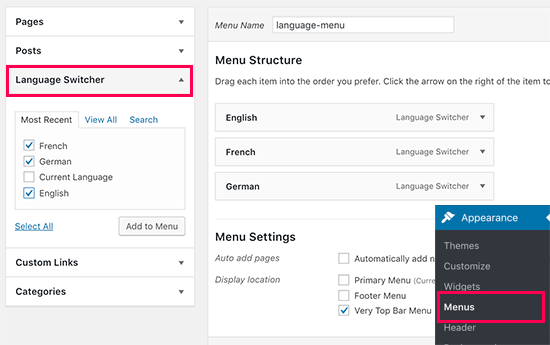
Artık WordPress gezinme menünüze eklenen dilleri göreceksiniz. Değişikliklerinizi saklamak için ‘Menüyü Kaydet’ düğmesini tıklamayı unutmayın.
Test sitemizde şöyle görünüyordu:
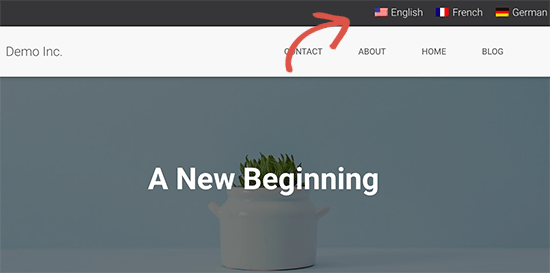
Kayan dil değiştirici ekleme
Eklentinin ayarlar sayfasına gidin ve dil değiştirici bölümüne gidin. Buradan ‘Kayan dil seçimi’ seçeneğinin yanındaki kutunun işaretli olduğundan emin olun.
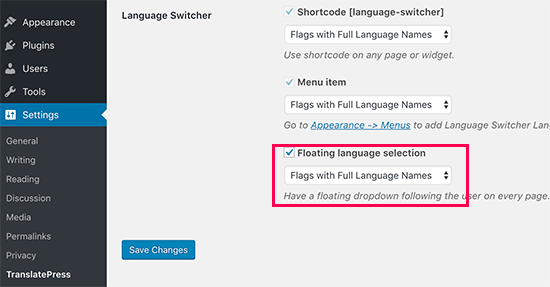
Ayarlarınızı kaydetmek için değişiklikleri kaydet düğmesini tıklamayı unutmayın.
Artık web sitenizi ziyaret ederek web sitenizdeki her sayfanın altında yüzen dil değiştiriciyi görebilirsiniz.
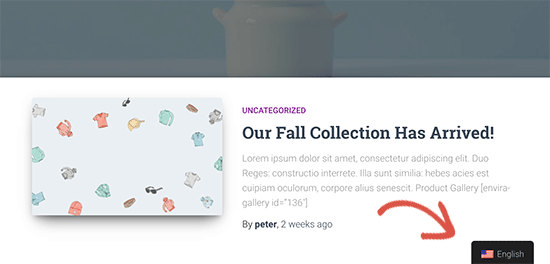
2. WPML Kullanarak Çok Dilde WordPress Web Sitesi Oluşturun
WPML (WordPress Çok dilli kısaltması), en eski ve en popüler WordPress çok dilli eklentilerden biridir.
Yapmanız gereken ilk şey, WPML (WordPress Multi-language) eklentisini yüklemek ve etkinleştirmektir . Daha fazla ayrıntı için, bir WordPress eklentisinin nasıl kurulacağına ilişkin adım adım kılavuzumuza bakın .
Etkinleştirildiğinde, eklenti WordPress menünüze ‘ WPML ‘ etiketli yeni bir menü öğesi ekleyecektir . İlk kez tıkladığınızda eklentinin ayarlar sihirbazına gidersiniz.
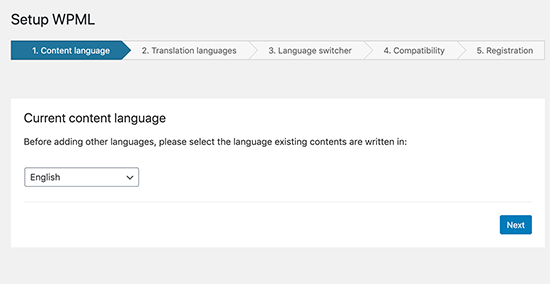
WPML, WordPress sitenizin dilini otomatik olarak algılar. İsterseniz şimdi buradan değiştirebilirsiniz.
Bundan sonra devam etmek için bir sonraki düğmeye tıklayın.
Bir sonraki ekranda, sitenizde etkinleştirmek istediğiniz dilleri seçmeniz istenecektir. Sitenize eklemek istediğiniz listeden dilleri seçmeniz yeterlidir.
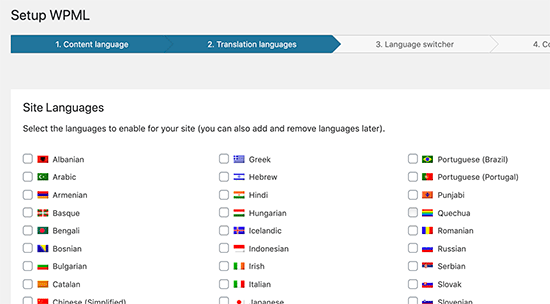
Gerekirse dilleri daha sonra istediğiniz zaman ekleyebilir veya kaldırabilirsiniz. Dilleri seçtikten sonra, İleri düğmesine tıklayın.
Şimdi sitenize bir dil değiştirici eklemeniz istenecektir. Bu dil değiştirici, kullanıcılarınızın içeriği tercih ettikleri dilde görüntülemek için bir dil seçmelerine olanak tanır.
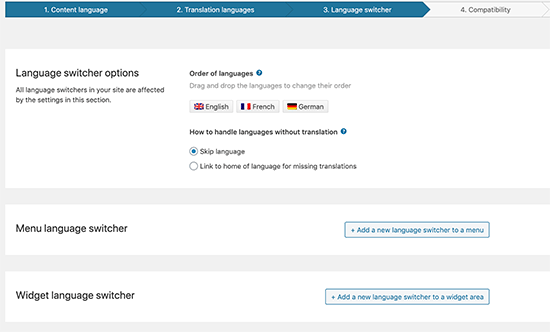
WPML, içerik değiştiriciyi kenar çubuğu widget’ı olarak, gezinme menünüzde, düz bir listede veya altbilgi alanında otomatik olarak eklemenizi sağlar.
Ardından, kullandığınız eklenti ve temalarla ilgili olarak WPML’ye bir uyumluluk raporu göndermek isteyip istemediğiniz sorulacaktır.
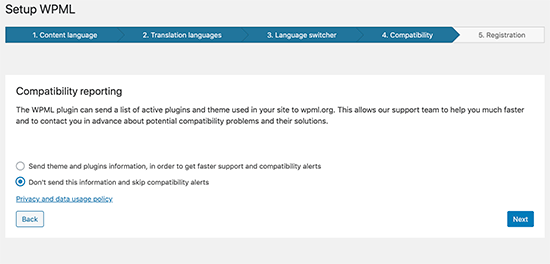
Bu verileri WPML’ye göndermek isteyip istemediğinize karar vermek size kalmıştır.
Son adım olarak, site anahtarınızı girmeniz istenecektir. Henüz bir tane oluşturmadıysanız, ‘Bu site için bir anahtar oluştur’ düğmesini tıklayabilirsiniz.
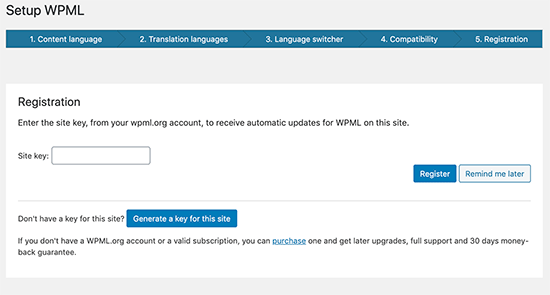
Bu sizi WPML web sitesine yönlendirecektir. Burada, geldiğiniz siteyi WPML hesabınıza eklemeniz istenecektir.
Siteniz eklendikten sonra, site anahtarınıza ulaşmak için siteyi tıklayabilirsiniz. Bu anahtarı kopyalayıp WordPress sitenize yapıştırın.
WPML kurulum sihirbazını başarıyla tamamladınız. Şimdi kurulumdan çıkmak için Son düğmesine tıklayabilirsiniz.
WPML ile WordPress’e Çok Dilde İçerik Ekleme
WPML, WordPress sitenizin her alanını birden çok dile çevirmeyi gerçekten kolaylaştırır.
WordPress yayınlarınızı, sayfalarınızı, etiketlerinizi, kategorilerinizi ve temalarınızı istediğiniz sayıda dile kolayca çevirebileceksiniz.
Çok Dilde Mesaj ve Sayfa Ekleme
Mevcut yayınlarınızı görüntülemek için yayınlar menüsünü tıklamanız yeterlidir. Yazı başlıklarınızın yanındaki dil sütununu göreceksiniz.

WPML, mevcut içeriğinizin sitenizin ana dilinde olduğunu varsayar. Yayınlarınızın yanındaki her dil için Ekle düğmeleri gösterilecektir. Bir yayını çevirmek için bir dilin altındaki ekle düğmesini tıklayın.
Bir yayını düzenleyerek çevirileri de yönetebilirsiniz.
Kayıt düzenleme ekranında, çevirileri yönetmek için yeni ‘Dil’ meta kutusunu göreceksiniz.
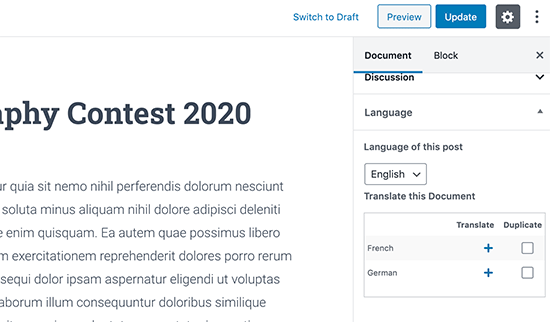
WPML ayrıca web sitenizde çevirmen olarak çalışan kullanıcıları yönetmek için daha iyi bir yol sunar. Çok Dilli CMS Planlarını satın alırsanız, çeviri yönetimi modüllerini kullanabilirsiniz.
Çeviri yönetimi modülü, WordPress sitenizdeki rolüne bakılmaksızın kullanıcıları çevirmen olarak eklemenizi sağlar. Çevirmen olarak abone bile ekleyebilirsiniz .

Bu çevirmenler yayınları düzenlemek yerine doğrudan WPML’ye çeviri ekleyebilecekler.
Kategoriler ve Etiketler için Çeviri Ekleme
WPML, kategorileri ve etiketleri veya kullanıyor olabileceğiniz diğer özel sınıflandırmaları kolayca çevirmenize olanak tanır .
WPML »Taksonomi Çeviri sayfasını ziyaret edin ve çevirmek istediğiniz özel sınıflamaları yükleyin.
Örneğin: bu ekran görüntüsünde kategorileri seçtik ve örnek sitemizdeki tüm kategorileri görüntüledik.
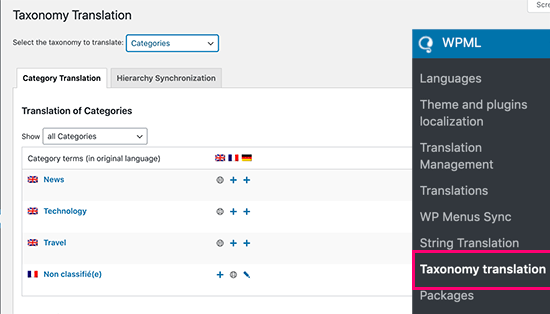
Çeviriyi eklemek için sınıflandırma teriminin yanındaki ekle düğmesini tıklayın.
Gezinme Menülerini Çevirme
WordPress güçlü bir navigasyon menü sistemi ile birlikte gelir . WPML, tıpkı yayınları veya sınıflandırmaları çevirdiğiniz gibi çevirmenize izin verir.
Sitenizdeki Görünüm »Menüler sayfasını ziyaret edin . Birden fazla menünüz varsa, çevirmek istediğiniz menüyü seçin.
Sağ sütunda, sitenizde etkinleştirilmiş diğer dillere çevirmek için bağlantılar içeren menünüzü göreceksiniz.
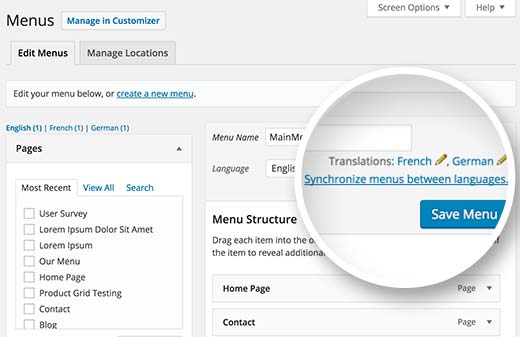
Bir dile tıkladığınızda o dil için yeni bir menü oluşturulur. Birincil dil menünüzdeki menü öğelerini eklemeniz gerekir.
Yazılarınız ve sayfalarınız gezinme menülerinde varsa, önce onları çevirmeniz gerekir. Bundan sonra, bunları düzenleme menüsü ekranlarındaki soldaki sekmelerden ekleyebilirsiniz.
Menünüzü kaydetmek için Kaydet düğmesine tıklamayı unutmayın.
WPML ile Temaları, Eklentileri ve Diğer Metinleri Çevirme
WPML çok dilli CMS, temaların ve eklentilerin resmi çevirileri arasında seçim yapmanıza veya kendi dize çeviricisini kullanmanıza izin verir.
Git için WPML »Temalar ve eklentiler yerelleştirme sayfa.
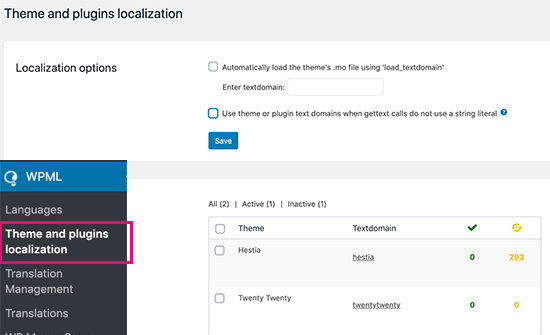
Varsayılan olarak, WPML varsa eklentinizin çeviri dosyalarını arar ve kullanır.
Ancak, WordPress temanız veya WordPress eklentileriniz kullandığınız dillere çevrilmemişse, WPML dizesi çeviri özelliğini kullanarak bunları çevirebilirsiniz.
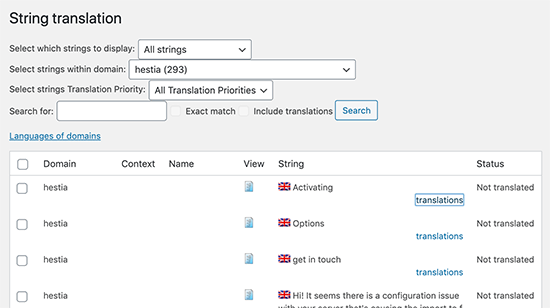
Dizeleri yüklemek için temanızı veya eklentinizi tarayın ve ardından bu dizeleri çevirmeye başlayın.
Bu modül ayrıca WordPress tarafından oluşturulan özel alanları , widget’ları ve diğer çevrilebilir dizeleri çevirmenize izin verecektir .
3. Polylang Kullanarak Çok Dilli WordPress Web Sitesi Oluşturun
Polylang, 500.000’den fazla etkin yüklemeye sahip ücretsiz bir WordPress çok dilli eklentidir. Premium sürümü satın almadan kolayca çok dilli bir web sitesi oluşturmanıza izin verir.
Not: WooCommerce kullanıyorsanız veya desteğe ihtiyacınız varsa, Polylang Pro’ya yükseltmek veya WooCommerce eklentisini satın almak isteyebilirsiniz.
Bu eğitim için eklentinin ücretsiz sürümünü kullanacağız.
Yapmanız gereken ilk şey Polylang eklentisini kurmak ve etkinleştirmektir . Daha fazla ayrıntı için, bir WordPress eklentisinin nasıl kurulacağına ilişkin adım adım kılavuzumuza bakın .
Etkinleştirildiğinde, eklentiyi yapılandırmak için Diller »Diller sayfasını ziyaret etmeniz gerekir .
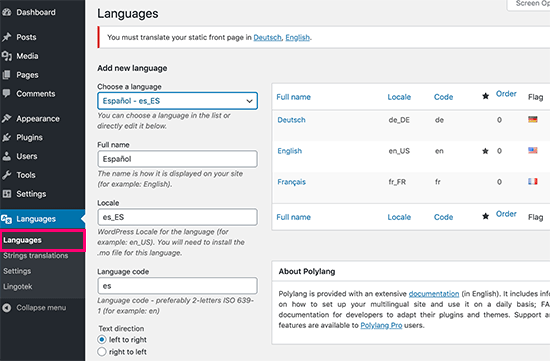
Dil ayarları sayfası üç sekmeye ayrılmıştır. İlk sekme ‘Diller’ olarak etiketlenmiştir . Burası, sitenizde kullanmak istediğiniz dilleri eklediğiniz yerdir.
Varsayılan dili eklemeniz ve kullanıcıların sitenizde seçebilecekleri diğer tüm dilleri seçmeniz gerekir.
Dilleri ekledikten sonra ‘Dizeler Çevirileri’ sekmesine geçin . Burada site başlığını, açıklamasını çevirmeniz ve ardından tarih ve saat biçimini seçmeniz gerekir .
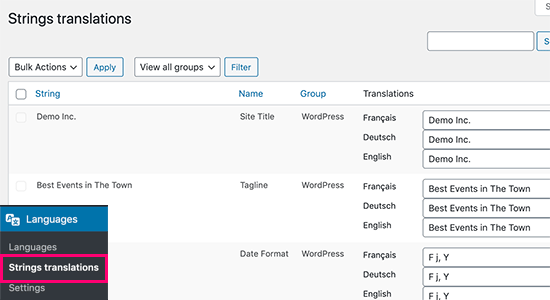
Ardından, Diller »Ayarlar sayfasını ziyaret etmeniz gerekir . Buradan diller için URL ayarlarını yapabilir ve SEO dostu URL’ler ayarlayabilirsiniz.
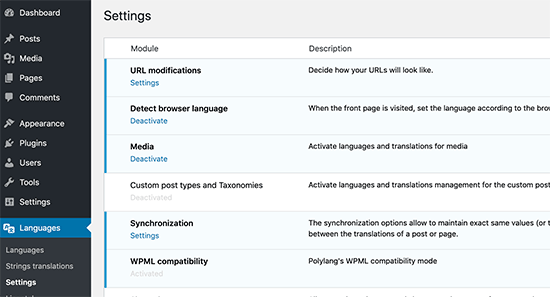
İşiniz bittiğinde, ayarlarınızı kaydetmek için değişiklikleri kaydet düğmesini tıklayın.
Polylang ile WordPress’te İçerik Çevirme
Polylang, farklı dillerde içerik eklemeyi çok kolaylaştırır. Yeni bir yazı / sayfa oluşturun veya mevcut bir yayını düzenleyin. Kayıt düzenleme ekranında, dil meta kutusunu göreceksiniz.
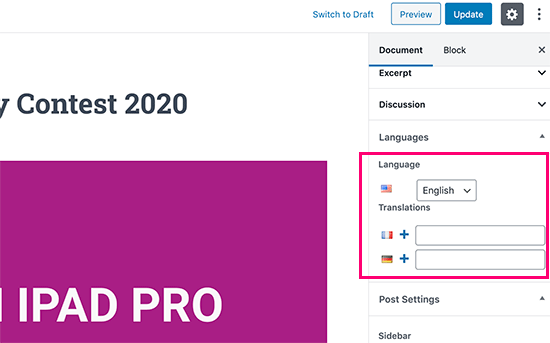
Varsayılan diliniz otomatik olarak seçilecektir, böylece önce varsayılan dilinizde içerik ekleyebilir ve daha sonra başkalarına çevirebilirsiniz.
Çeviri yapmak için bir dilin yanındaki + düğmesini tıklamanız ve ardından o dil için içerik eklemeniz gerekir.
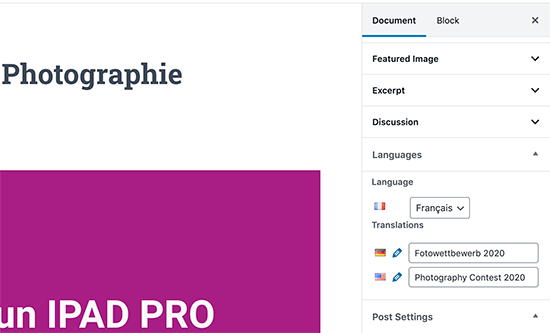
İşlemi tüm diller için tekrarlayın. İşiniz bittiğinde, yayınlarınızı ve sayfalarınızı yayınlayabilirsiniz.
Kategorileri, Etiketleri ve Özel Taksonomileri Çevirme
Ayrıca kategorileri ve etiketleri veya kullandığınız özel sınıflandırmaları da çevirebilirsiniz.
Kategorileri çevirmek istiyorsanız Yayınlar »Kategoriler’e gidin .
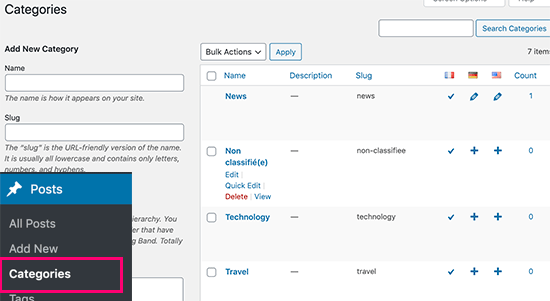
Varsayılan dilinizde bir kategori ekleyin ve ardından çeviriler eklemeye başlamak için her dilin artı simgesine tıklayın.
WordPress Sitenizde Dil Değiştiriciyi Görüntüleme
Bir dil değiştirici eklemek, kullanıcıların sitenizi görüntülerken bir dil seçmelerine olanak tanır. Polylang süper basitleştirir. Görünüm »Widget’lar bölümüne gidin ve dil değiştirici widget’ını kenar çubuğunuza veya widget’a hazır başka bir alana ekleyin.
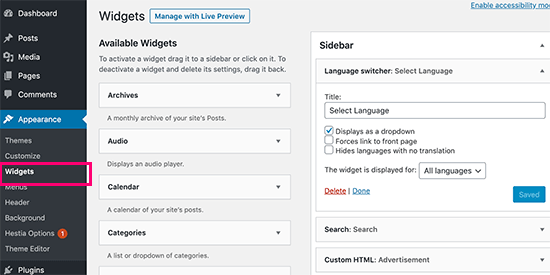
Bir açılır menü seçebilir veya bayraklı dil adları kullanabilirsiniz. İşiniz bittiğinde, widget ayarlarınızı kaydetmek için kaydet düğmesini tıklayın.
Artık dil değiştiricinin nasıl çalıştığını görmek için sitenizi önizleyebilirsiniz.
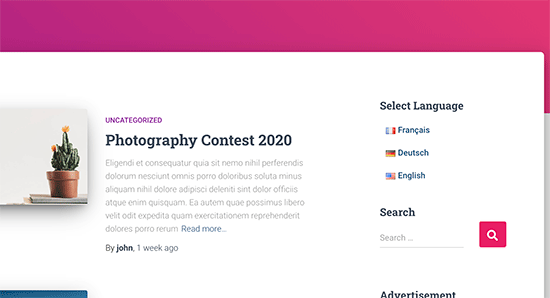
Çok Dilli WordPress Sitesi Oluşturma Hakkında SSS
Binlerce yeni başlayanın web sitelerini başlatmasına yardımcı olduktan sonra, çok dilli bir web sitesi yapma hakkında bir veya iki şey biliyoruz. Çok dilli WordPress web siteleri hakkında bize sorulan en önemli sorulardan bazıları aşağıdadır.
1. Hangi WordPress çok dilli eklentisi en iyisidir?
Bu kılavuzda belirtilen üç eklenti de en iyisidir. Bununla birlikte, bazı yönlerden biraz farklıdırlar.
Daha kolay bir çözüm arayan bir acemiyseniz, TranslatePress kullanmanızı öneririz . Canlı editörü çevirileri kolaylaştırır.
Gelişmiş kullanıcılar ve e-Ticaret web siteleri, WPML’yi ihtiyaçları için daha kapsamlı bulabilir . Son olarak, ücretsiz bir çözüm arıyorsanız, Polylang sizin için en iyi seçenektir.
2. Kullanıcılar için WordPress yönetici alanımı nasıl çevirebilirim?
WordPress, web sitenizdeki her kullanıcının yönetici arayüz dilini seçmesine izin verir. Sadece kullanıcı profillerini düzenlemeleri gerekiyor ve orada dil seçme seçeneğini bulacaklar.
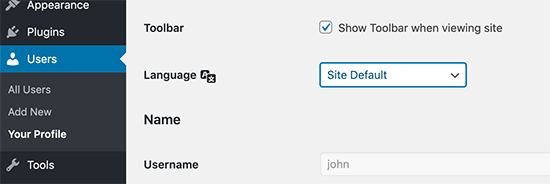
3. WordPress temamı nasıl çevirebilirim?
Her üç eklenti de tema çevirilerini otomatik olarak getirmenizi sağlar. Ayrıca, bir WordPress temasını kendiniz bulabilir ve çevirebilir ve ardından çeviri dosyalarını web sitenize yükleyebilirsiniz.
4. Bir WordPress eklentisini nasıl çevirebilirim?
En iyi WordPress eklentilerinin çoğu çeviriye hazırdır. Ancak, tüm dillere çevrilemezler. TranslatePress ve WPML, eklenti arayüzündeki dizeleri kolayca çevirmenize izin verir.
Ayrıca WordPress eklentilerini kendi başınıza çevirebilir ve çevirileri web sitenize manuel olarak yükleyebilirsiniz.
Bu makalenin, bir profesyonel gibi çok dilli bir WordPress sitesi oluşturmayı öğrenmenize yardımcı olmasını umuyoruz. Ayrıca , web sitenize nasıl daha fazla trafik çekebileceğinizle ilgili kılavuzumuzu görmek isteyebilirsiniz .
Bu makaleyi beğendiyseniz, lütfen WordPress için YouTube Kanalı video eğitimlerimize abone olun . Bizi Twitter ve Facebook’ta da bulabilirsiniz .